怎么用电脑做思维导图 Word怎么做思维导图
更新时间:2024-07-08 13:46:01作者:yang
在现代社会电脑已经成为我们日常生活中必不可少的工具之一,而在工作和学习中,思维导图也越来越被人们广泛应用。怎么用电脑制作思维导图呢?Word作为我们日常使用最为熟悉的办公软件之一,也可以很方便地制作思维导图。接下来让我们一起来了解一下如何在Word中制作思维导图吧!
具体方法:
1.首先,我们打开电脑里的word文档。这里以2016版本为例,点击菜单栏的“插入”,选择“SmartArt”。
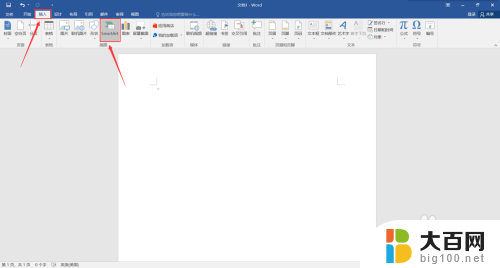
2.在弹出的选框中我们选择“层次结构”中的“水平层次结构”来创建思维导图。
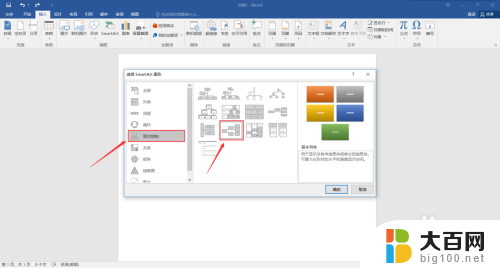
3.我们可以直接单击形状来编辑文字,也可以点击左上角的“文本窗格”。根据大纲来添加文字。
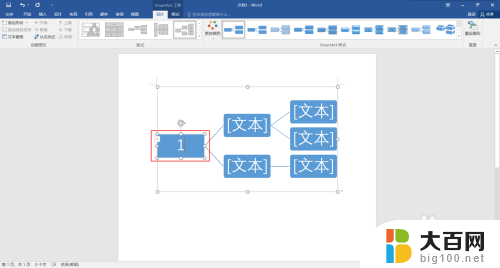

4.右上方还可以修改SmartArt的形式,使我们的思维导图更加美观。
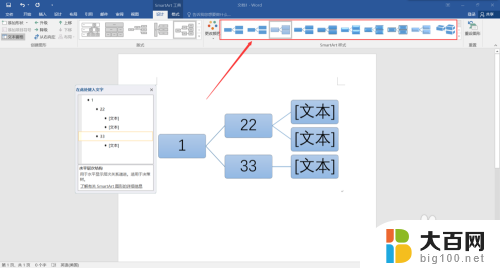
5.左上角的四个选项可以移动形状的层级和位置,方便我们的后期修改。

6.点击左上角的“添加形状”还可以在相应的层级添加形状项目,十分快捷。

以上就是关于如何使用电脑制作思维导图的全部内容,如果有遇到相同情况的用户,可以按照小编的方法来解决。
怎么用电脑做思维导图 Word怎么做思维导图相关教程
- wps怎么自己弄思维导图 wps怎么做思维导图
- wps怎么新建思维导图 wps怎么新建思维导图教程
- wps为什么思维导图不能新建 wps思维导图无法新建思维导图文件
- wps思维导图在哪找呢 wps思维导图下载地址在哪里
- wps如何新建思维导图 wps如何创建思维导图步骤
- wps为什么没有显示在线思维导图或流程图的模板 wps为什么没有在线思维导图和流程图模板
- wps如何插入新的思维导图 wps如何插入新的思维导图模板
- 微信怎么做二维码 微信二维码制作教程
- 电脑端怎么识别图片二维码 电脑如何识别二维码
- 微信怎么创建二维码 微信怎么制作二维码图片
- 苹果进windows系统 Mac 双系统如何使用 Option 键切换
- win开机不显示桌面 电脑开机后黑屏无法显示桌面解决方法
- windows nginx自动启动 Windows环境下Nginx开机自启动实现方法
- winds自动更新关闭 笔记本电脑关闭自动更新方法
- 怎样把windows更新关闭 笔记本电脑如何关闭自动更新
- windows怎么把软件删干净 如何在笔记本上彻底删除软件
电脑教程推荐